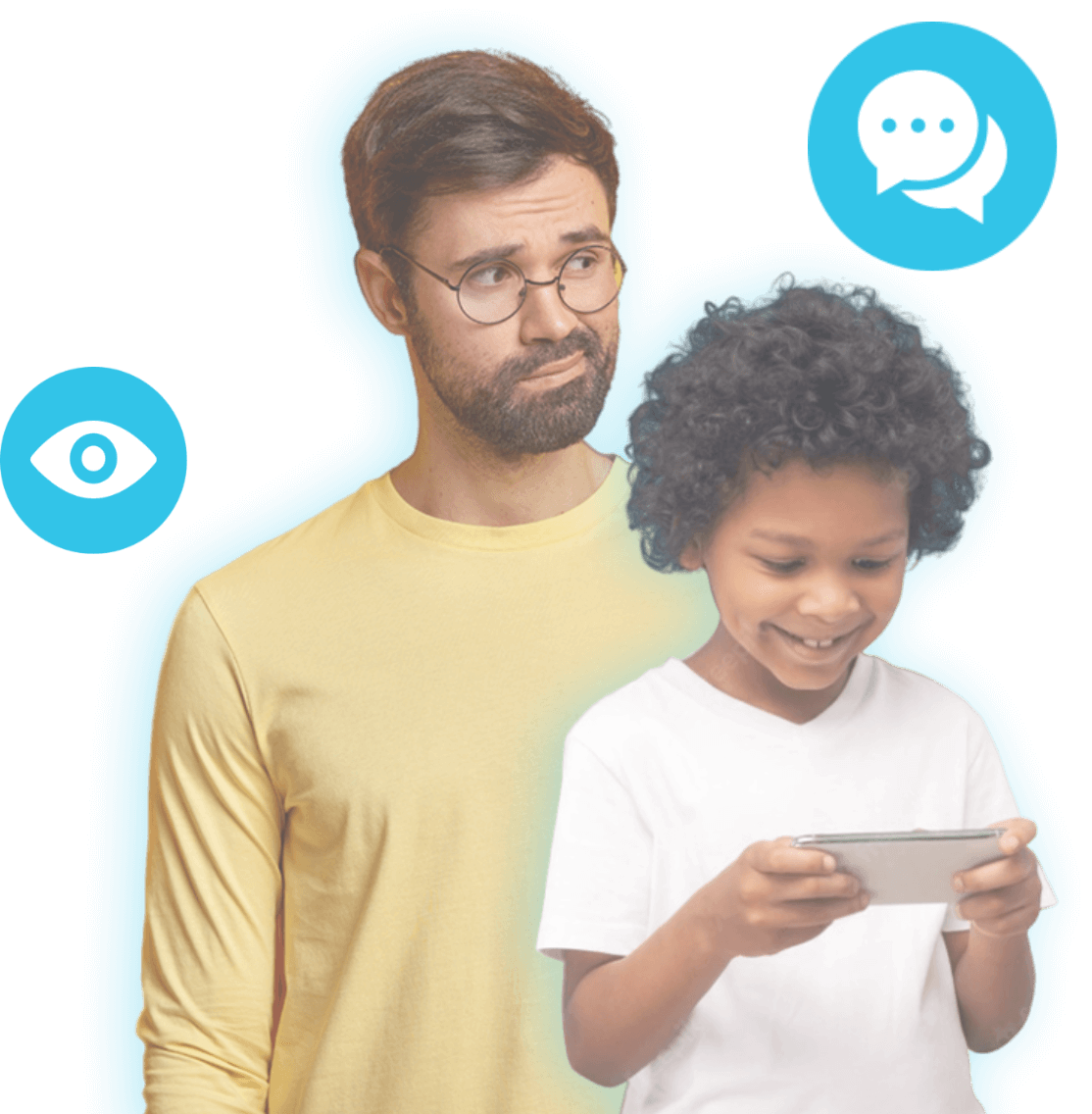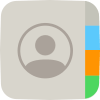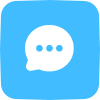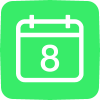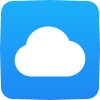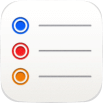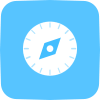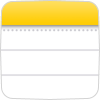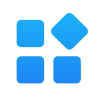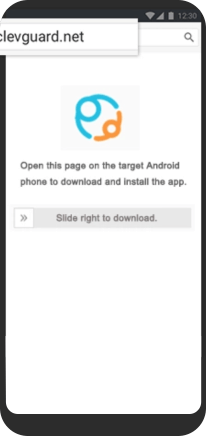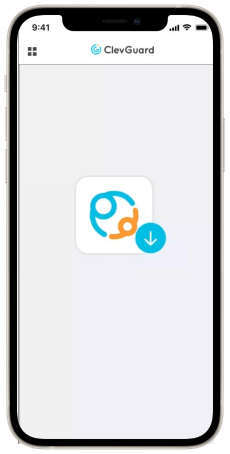追蹤對方手機位置不被發現
KidsGuard Pro擁有先進的GPS和Wi-Fi定位追蹤技術,輕鬆追蹤對方手機位置不被發現。家長能夠清楚得知孩子現在身處何地,以及曾經造訪的地方。隨時隨地了解孩子的動向。
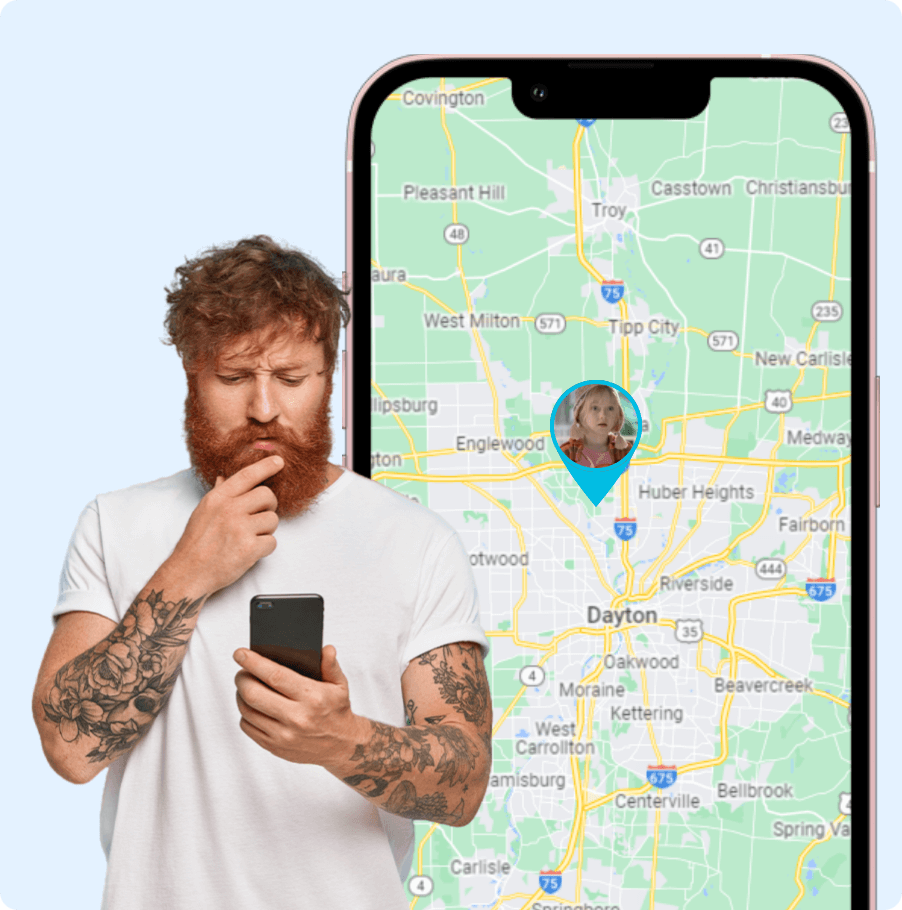
-
-
-
-
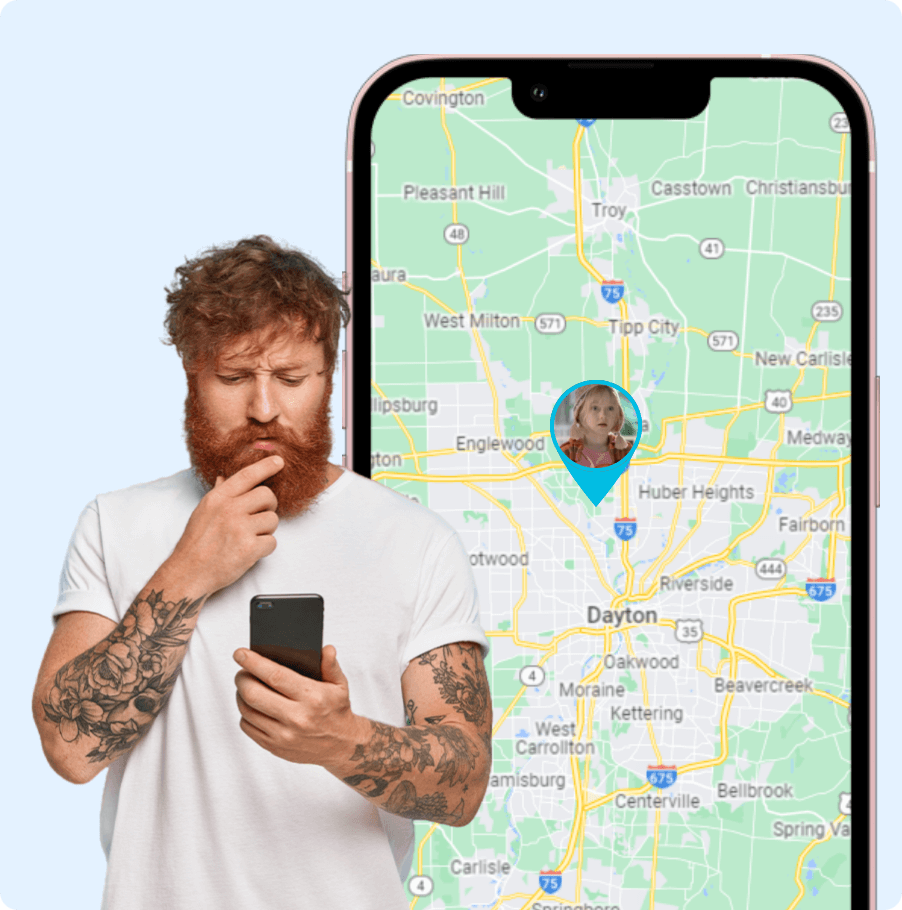
一流手機監控軟體,全方位掌握對方社交應用活動
KidsGuard Pro擁有強大的社交媒體應用活動監控功能,快速破解IG私人帳號,輕鬆掌握您關心之人的社交應用活動資訊,從監控聊天記錄、聯絡人、通話記錄到記錄發帖、按讚等多項功能應有盡有。
















手機監控軟體 KidsGaurd Pro 更多精彩功能報你知
透過遠端控制功能,您得以在隱密模式下執行多樣操作。舉例而言,錄製電話通話、拍攝隱秘照片,或捕捉屏幕截圖。
註:以下列舉的一些功能僅適用於Android設備。
Android & iPhone 通話錄音
可清晰錄製對方所有傳入和傳出的通話錄音,你可以隨時收聽並下載這些錄音。
擷取螢幕截圖
即時捕捉手機螢幕,自動同步畫面,了解對方此時此刻的手機操作。
秘密拍攝照片
遠端入侵手機鏡頭,偷偷拍下珍貴瞬間,隨時掌握目標動態。
監聽手機環境
透過錄製目標手機周圍的聲音來聆聽手機周圍的環境。
錄製手機螢幕
遠端錄製對方手機螢幕,悄悄記錄目標操作。
設定關鍵詞警報
當目標設備輸入或接收到您設定的敏感詞語,即刻保存記錄,並透過電子郵件即時警報。
輕鬆監控各種裝置
KidsGuard Pro for Andoid
- Android 6
- Android 7
- Android 8
- Android 9
- Android 10
- Android 11
- Android 12
- Android 13
- Android 14-beta











- etc.
KidsGuard Pro for iOS 已越獄
- iOS 12
- iOS 13
- iOS 14
- 無限制
KidsGuard Pro for iOS (無需越獄)
- Win 10/8/7
- macOS Ventura 13.4
- macOS Monterey 12.6.6
- macOS Big Sur 11.7.7
- macOS Catalina 10.15.7
- macOS Mojave 10.14.6
- macOS High Sierra 10.13.6
- macOS Sierra 10.12.6
- OS X El Capitan 10.11.6
- OS X Yosemite 10.10.5
- OS X Mavericks 10.9.5
- OS X Mountain Lion 10.8.5
- OS X Lion 10.7.5
- Mac OS X Snow Leopard 10.6.8
- Mac OS X Leopard 10.5.8
- Mac OS X Tiger 10.4.11
- Mac OS X Panther 10.3.9
- Mac OS X Jaguar 10.2.8
- Mac OS X Puma 10.1.5
- Mac OS X Cheetah 10.0.4
- 支援所有iOS設備及版本。
僅需三步開啓手機監控
了解如何使用 KidsGuard Pro 手機監控軟體,輕鬆監控他人手機。
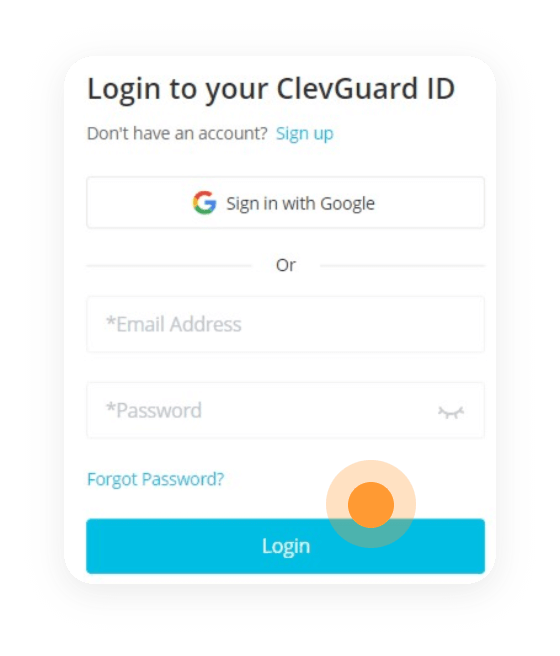
步驟 1
註冊 KidsGuard Pro 帳戶並選擇適合您的計劃。
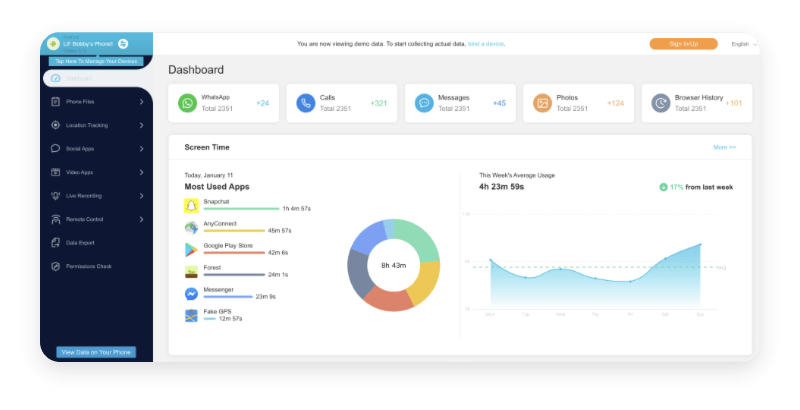
步驟 3
遠端啟動監控及家長控制
為何您需要家長監控應用程式

感情相關
即刻查明您的伴侶是否對您不忠。揭示真相,守護您的感情。

自殘/自殺
43.09% 的青少年和 74.61% 的青少年曾參與自我傷害/自殺情況。保護孩子,提前發現問題。

色情內容
68.97% 的青少年和 90.73% 的青少年遇到裸露或性內容。透過監控,守護孩子的健康成長。

霸凌
72.09% 的青少年和 85.00% 的青少年曾以欺凌者、受害者或目擊者身份經歷欺凌。家長掌握,制止欺凌行為。

焦慮
19.69% 的青少年和 42.05% 的青少年有過焦慮的行爲。即時發現,給予支持。

抑鬱
32.11% 的青少年和 56.40% 的青少年有抑鬱的傾向或情況。樹立溝通橋樑,關心孩子的情緒健康。
爲什麼KidsGuard Pro是家長監控的第一選擇
KidsGuard Pro作爲一款出色的手機監控和家長監護應用程式,擁有豐富的監控功能。來看看它與市面上其他手機監控APP的區別。

600 萬個
不當網站已被檢測出
100 萬名
兒童受到保護
常見問題解答 - 深入探索 KidsGuard Pro
-
問題1. 使用 KidsGuard Pro 需要進行手機越獄或Root嗎?
KidsGuard Pro 包含四個版本:KidsGuard Pro for Android、KidsGuard Pro for iOS、KidsGuard Pro for iOS RT,以及 KidsGuard Pro for iCloud。唯一需要進行手機越獄的是 KidsGuard Pro for iOS RT。
-
問題2. 我可以遠端安裝 KidsGuard Pro 嗎?
很抱歉,你無法遠端安裝KidsGuard Pro。您需要花約 5 分鐘接觸並訪問目標設備,並完成安裝和配置監控應用程式。
-
問題3. 使用 KidsGuard Pro 會讓目標知道我在追蹤和監控他們的手機使用嗎?
不會。該應用程式在背景隱祕運行,不會對任何人發出任何通知。
-
問題4. 我能同時監控多少台設備?
購買一個 KidsGuard Pro 計劃,您只能監控一台設備,可選擇 Android、iPhone 或 iCloud。在有效期內,您可以自由切換目標設備。
-
Q5. 是否支援所有類型的手機?
iOS: KidsGuard Pro 相容於 iOS 9.0-17.0。
Android: KidsGuard Pro 相容於 Android 更新版本 7.0 到 14(所有主要品牌手機,如三星、Google、華為、LG、小米、一加等)。






 KidsGuard Pro
KidsGuard Pro